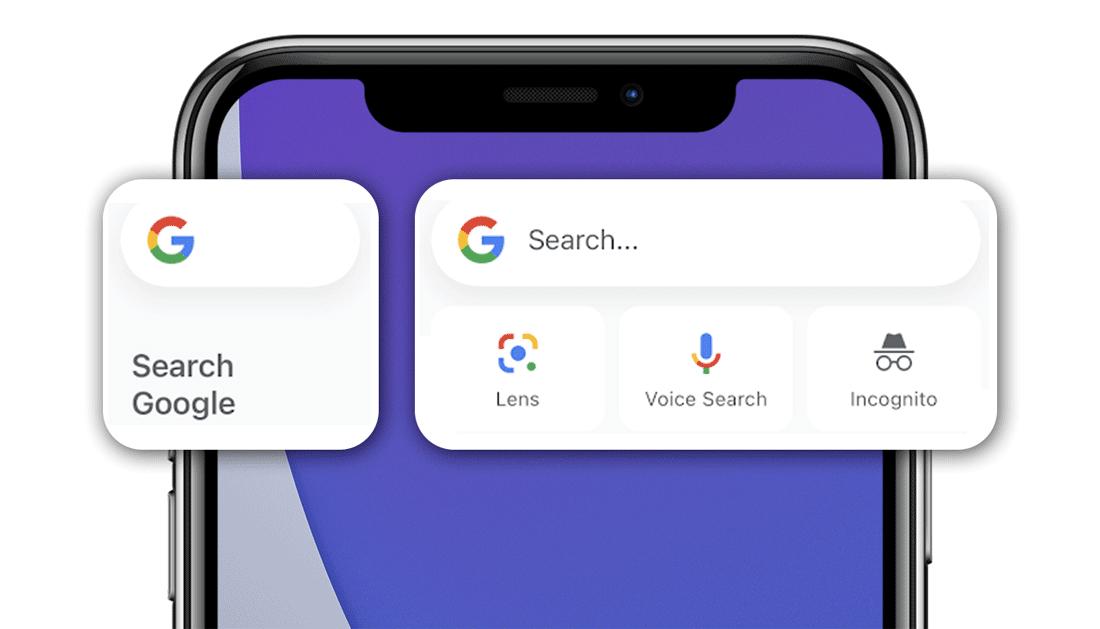【iOS14】検索ウィジェットを追加しChrome、Gmailをデフォルトにする方法
よく読まれている記事
1SE3の発表直前!iPhone12のセールが開催~MNPで9,800円
2iPhone SE 3とiPad Air 5の販売準備がキャリアで開始〜リーカー報告
3【更新】iPhone SE 3やiPad Air 5以外も!発表が噂される製品まとめ
4iPhone SE(第3世代)のストレージや本体色、ミンチー・クオ氏がツイートで予測
5グリーンのiPhone13、iPhone SE(第3世代)が発表される?
特集
新着記事
【更新】iPhone SE 3やiPad Air 5以外も!発表が噂される製品まとめ
AppleがNFLの配信権獲得に関心〜数十億ドル規模の入札に意欲か
HomePod miniブルーの中古Aランクが税込9,000円以下で販売中〜リコレ!
Yahoo!カーナビ、首都高一部料金所の「ETC専用化」に対応〜回避ルート選択可能に
Apple Podcastで3月8日のイベントトレーラーが公開
iPhone13 Pro Max、バッテリーテストでAndroid旗艦機に圧勝
オフィシャルサイト
twitter@iPhoneMania_jp からのツイート2020年9月19日05時19分読了まで 約 2分16秒Googleが、iOS14をインストールしたiPhoneで、Google検索ウィジェットをホーム画面に追加する方法、Chromeをデフォルトブラウザに設定する方法、Gmailをデフォルトメールアプリに設定する方法(近く対応)を紹介しています。iOS14でのGoogleアプリの使い勝手を向上
Google検索アプリのウィジェットを追加する
iOS14では、ホーム画面にウィジェットを追加して、頻繁に使うアプリを簡単に開く、必要な情報を素早く見るといったことが可能になりました。 GoogleはGoogle検索アプリをウィジェットに対応させ、小・中2つのサイズのウィジェットを用意しました。1つは検索窓のみの小さなサイズ、もうひとつは検索窓にレンズ、音声検索、シークレットが追加された中サイズです。Google検索アプリのウィジェットをホーム画面に追加する方法は以下のとおりです。なおウィジェット全般の追加方法はこちらでも紹介していますので参照してください。
- iPhoneまたはiPadのホーム画面を長押しし、ホーム画面の編集モードに入る
- 左上の「+」をタップし、ウィジェットギャラリーを開く
- 「ウィジェットを検索」でGoogle検索アプリを検索、タップする
- 横にスワイプして、小か中の好きなサイズのウィジェットを選ぶ
- 「ウィジェットを追加」をタップする
- ウィジェットを配置し、右上の「完了」をタップする
Chromeをデフォルトブラウザに設定する
- iPhoneまたはiPadの設定アプリを開き、「Chrome」までスクロール、タップする
- 「デフォルトのブラウザApp」をタップする
- Chromeを選ぶ
Gmailをデフォルトメールに設定する
- iPhoneまたはiPadの設定アプリを開き、「Gmail」までスクロール、タップする
- 「デフォルトのメールApp」をタップする
- Gmailを選ぶ
ただし現時点ではまだ、Gmailをデフォルトのメールアプリとして設定することはできません。Googleは「近く対応する」と案内しています。 またiOS14において、「Safari」と「メール」以外のブラウザとメールアプリを設定しても、iPhoneを再起動すると元の設定に戻ってしまうというバグが発生しています。
Source:Google via 9to5Google(lunatic)
--PR--[公式] - iPhoneの購入や予約はオンラインで確実に!
→ ソフトバンクオンラインショップ
→ auオンラインショップ
→ ドコモオンラインショップ
→ 楽天モバイルオンラインショップ
カテゴリ : iOS, iOS14新機能・変更, 最新情報タグ :Chrome, Gmail, Google, iOS, iOS14, iPhone, ウィジェット, ブラウザ▼ 最新情報を受け取る